文章詳情頁
Win10內置的錄屏軟件在哪?Win10錄屏軟件使用方法
瀏覽:154日期:2022-07-10 14:38:14
我們想要錄制一些游戲視頻或者教學視頻,都會選擇第三方軟件進行錄制,但是下載安裝的過程比較麻煩。其實win10系統自帶錄屏軟件,完全滿足用戶的視頻錄制需求。但是有很多用戶還不知道在哪找呢?那下面小編就給大家詳細講講吧。
具體方法如下:
1、在【開始】里找到Xbox,打開它,以確認你的系統里是否帶有Xbox。
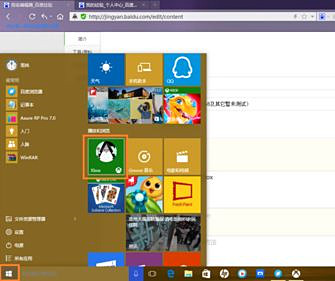

2、打開你所要被錄制的軟件,做好錄制的準備。這里小編就以要錄制一段瀏覽器操作過程的視頻為例,因此在這里我打開了瀏覽器。
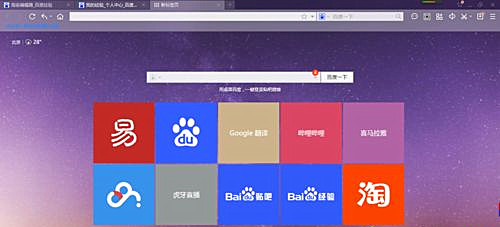
3、隨后按下鍵盤快捷鍵 win+G ,便能召喚出如圖的窗口。
左一為Xbox召喚鍵,左三為屏幕截圖,左四為錄制開始鍵,左五為錄制設置鍵。點擊錄制開始鍵便能開始錄制。

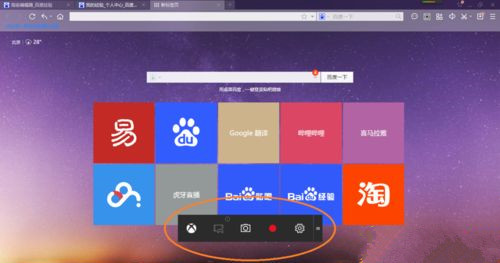
4、開始錄制時可能會彈出如下窗口。因為該功能為Xbox自帶且定位為游戲錄制功能,因此它可能會讓你確定被錄制軟件是否為游戲。此時你只需確認即可。

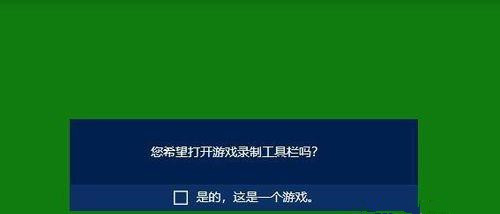
5、確認后現在即開始錄制了。錄制過程中窗口會自動最小化,錄制完成時只需在此使用win+G快捷鍵召喚小窗口。再點擊紅色方塊即可停止錄制。

6、只需打開Xbox------>游戲DVR。即可見到自己錄制的視頻,單擊它便能觀看并瀏覽其詳細內容,還能進行剪輯、重命名、瀏覽其存放位置等操作。
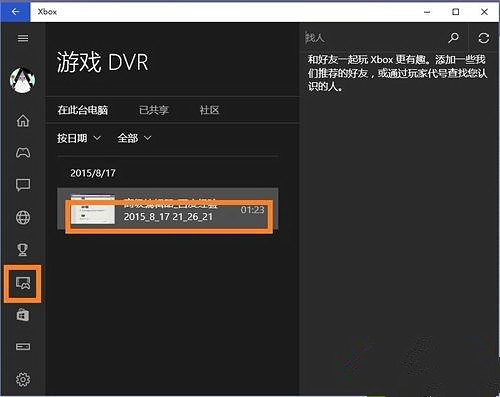
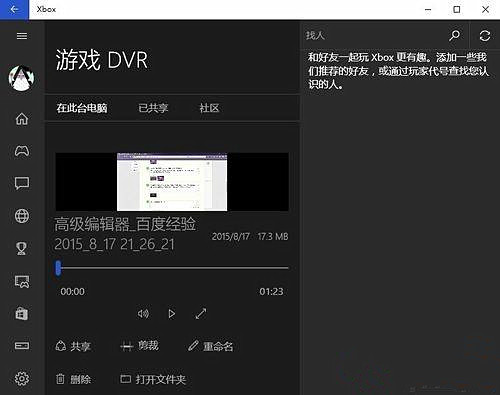
以上教程就是win10系統內置錄屏軟件的使用方法。
相關文章:
1. 如何查看win10版本(怎么看電腦windows版本號)2. Linux5.19內核大提升! Ubuntu 22.04 LTS 現可升級至 Linux Kernel 5.193. Win10筆記本聲音太小怎么辦?幾個步驟解決!4. Win10電腦硬盤容量如何查看?5. Win10設置閃退怎么辦?Win10設置閃退修復方法6. Win10安裝失敗進不了系統怎么辦?Win10安裝失敗進不了系統解決方法7. Win11如何調高進程的優先級?Win11調高進程的優先級方法8. Win10關機界面一直轉圈圈怎么辦?Win10關機界面一直轉圈圈的解決方法9. 微軟 Win11 首個 Canary 預覽版 25314 推送 附更新內容和升級方法10. Win10電腦磁盤占用率太高怎么解決?
排行榜

 網公網安備
網公網安備